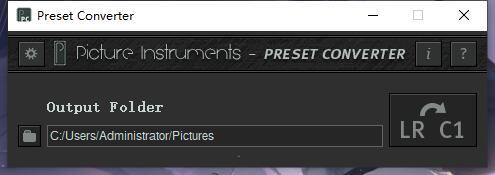
Preset Converter Pro是一款能够非常轻松的将Lightroom的预设转换成为Capture One样式的工具。这款软件能够将Lightroom的预设(.xmp或Irtemplate文件格式)转换为Capture One Styles(.costyle),但是转换只能从Lightroom转换为Capture One,不能相互转换。这款软件对于Capture One来说有着非常多的实用功能,我们在Lightroom中找不到视觉效果,预设为图像编辑分享了一种非常简单的方式来快速完成流程,而且Lightroom预设非常的多,相对的是Capture One,但是Capture One样式非常的少。这款软件现在使用全新增功能可一键将你的Lightroom预设转换为单独的Capture One样式或Capture One样式包,而且软件还支持批量转换。与手动创建预设相比确实是非常的简单边界,虽然说转换后会有所不同,但是这些不同都可以迅速的进行手动调整,所以整体来说还是非常不错的,非常实用的工具。今天给大家带来这款Preset Converter Pro破解版,感兴趣的朋友可以到知识兔下载。
安装步骤
1.在知识兔下载解压压缩包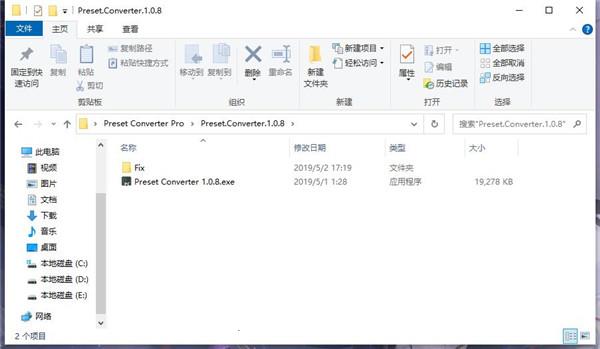
2.右击选择安装
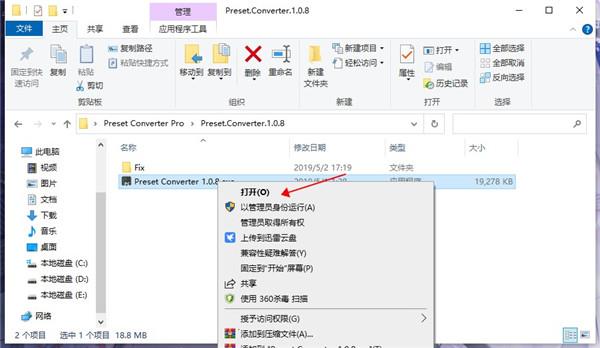
3.选择English进行安装
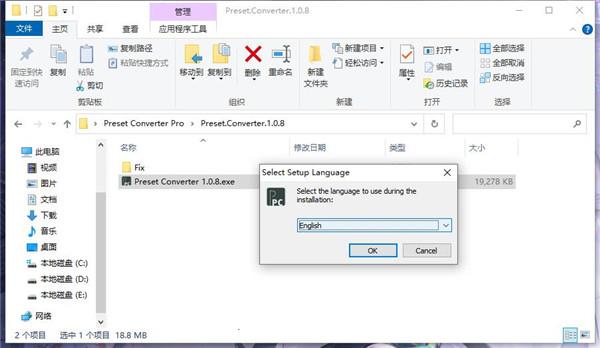
4.同意软件协议
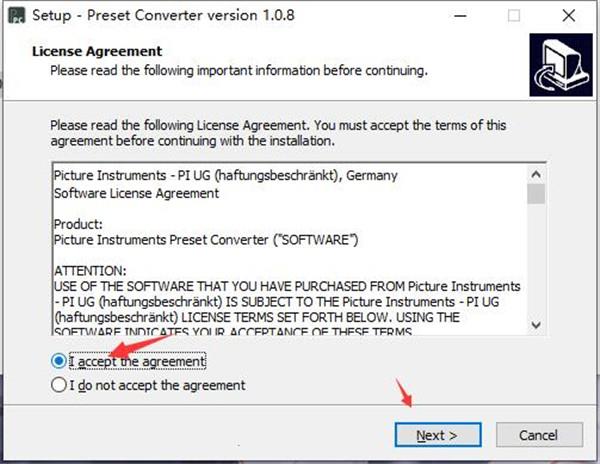
5.选择软件的安装路径

6.创建开始快捷方式
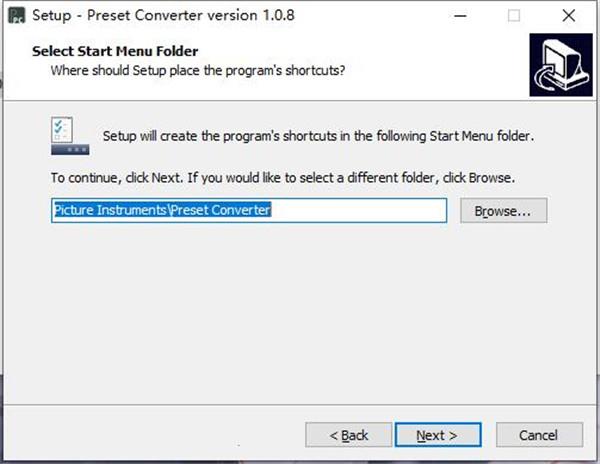
7.创建桌面快捷方式
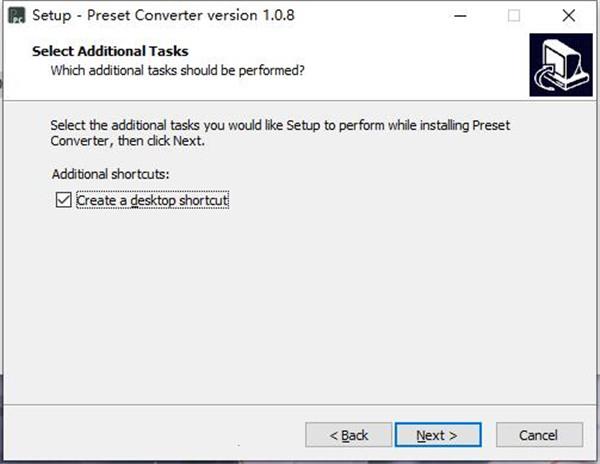
8.点击进行安装
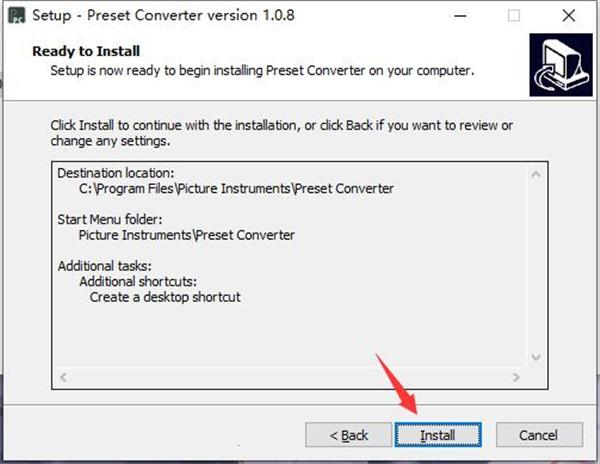
9.安装中,请稍候
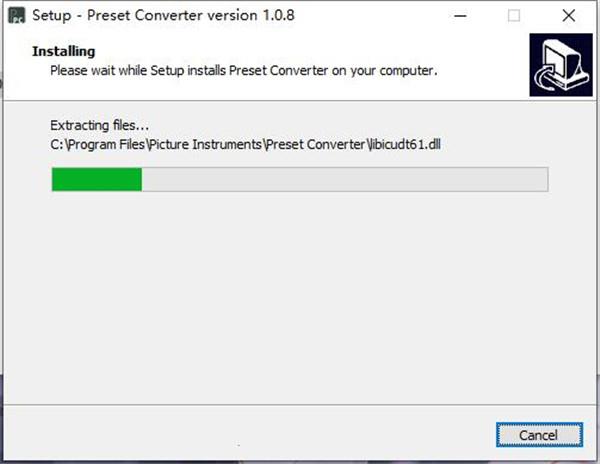
10.安装完成
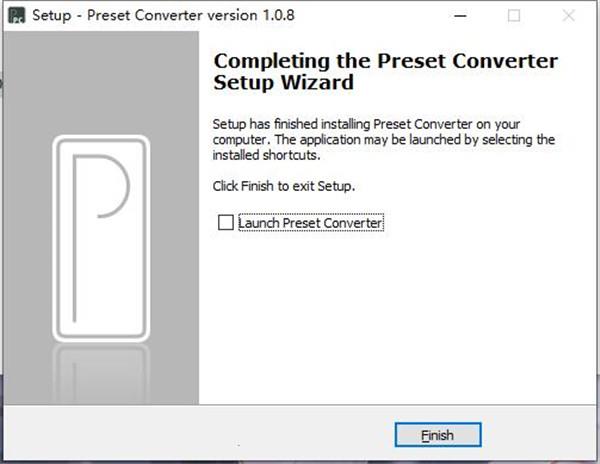
11.打开Fix文件夹
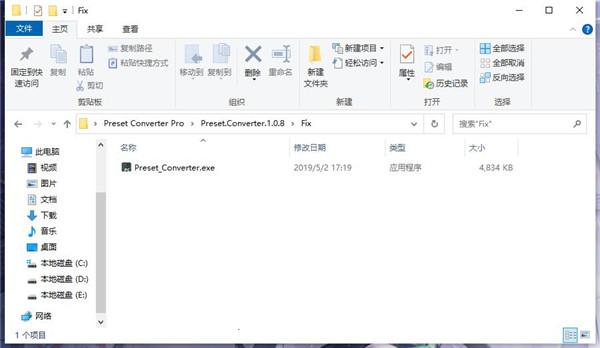
12.将破解补丁复制到安装路径
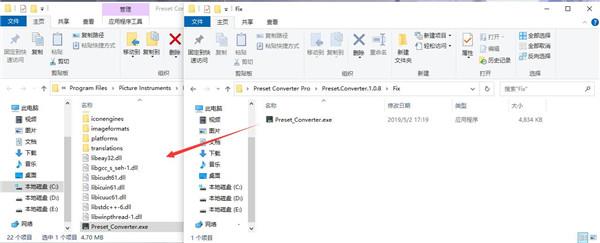
软件特点
1.可在Capture One中使用的大量Lightroom预设2.用户创建的预设可以轻松传输,然后在Capture One中使用
3.可以转换任意数量的预设(甚至同时)
4.无需艰苦的娱乐,特别是对于渐变曲线
5.转换.xmp或.lrtemplate预设
6.创建单个样式(.costyle)或样式包(.costylepack)
支持功能
1.精确由于Adobe Lightroom和Capture One是根本不同的RAW转换器,因此转换中存在许多技术障碍,我们不想忽视这些障碍。许多Lightroom功能无法在Capture One中以1:1的比例映射,因为Capture One中并不总是具有等效功能。在这些情况下,通过光学标尺将值映射到另一个可用功能。根据我们的经验,这在大多数情况下会产生可比较的结果。当然,它们永远不会100%相同,因为这两个程序使用不同的算法。但由于每个图像的曝光方式不同,预设通常只是进一步图像编辑的起点,因此这些差异通常无关紧要。
2.转换捕获一种风格:
虽然通过转换使图像结果不同可能会很烦人,但这种偏差通常可以在Capture One中快速手动调整,这比手动重建整个预设更容易,更快。当从预设中禁止所有白平衡设置时,已解决了最大的错误来源。
有关哪些设置可能导致偏差的更多信息,请参阅操作说明。
3.将Lightroom预设转换为捕获一种样式
预设通常是图像编辑的良好起点。有许多创意摄影师免费或付费向其他摄影师分享Lightroom预设。这些预设通常具有多年的经验。
与Lightroom的分享相比,Capture One Styles的报价相对较小(在Capture One中,Cross Tool被称为“Styles”)。
使用Preset Converter Pro,现在可以在各种Lightroom预设中浏览Capture One用户,因为使用软件,只需点击几下即可将它们转换为单独的Capture One Styles或Capture One样式包。
使用教程
一、转换预设单击此按钮可打开“打开文件”对话框。 然后,您可以选择格式中的一个或多个Lightroom预设。 xmp或。
Irtemplate同时。 打开文件后,它们会自动转换,然后放入选定的输出文件夹。 如果您选择创建样式包,则可以在此时更改此输出文件夹以及样式包的名称。 如果将单独的样式放入Capture One样式文件夹,则必须重新启动Capture One才能扫描新样式。
在Capture One打开时,也可以通过双击安装样式包。
安装Lightroom预设默认位于以下文件夹中:
.xmp Windows: C:UsersBenutzernameAppDataRoamingAdobeCameraRawSettings
.Irtemplate Windows: C:UsersBenutzernameAppDataRoamingAdobelLightroomDevelop
二、设置
1.格式分离
样式:
将每个转换后的预设保存为.costyle格式的单独文件。
Stylepack:将同时转换的所有预设保存到一个.costylepack文件中。您可以通过在文件管理器中双击将一个样式包导入Capture One。如果没有“类别”选项,则此样式包中的所有样式都将被置于默认值 样式的文件夹。
Stylepack mit Kategorie:在这种情况下,willbe中包含的样式放在一个单独的类别中,其中包含此stylepack的名称。
2.色彩空间
在这里,您可以选择Capture One中可用图像的颜色空间。如果您使用RAW文件,则在拍摄时如何设置相机或以后如何导出图像无关紧要。
Lightrooms工作色彩空间相当于photoRGB色彩空间。
这意味着Lightroom会在导入期间将所有像素数据转换为photoRGB颜色配置文件。优点是具有不同颜色配置文件的图像中的预设/编辑看起来是相同的。缺点是由于photoRGB色彩空间非常大,颜色的变化可能与预期的不同。例如,如果色调曲线的红色通道中的曲线被显着推高,则这变得清楚。在这种情况下,photoRGB中的着色更倾向于洋红色而不是真正的红色。如果要将相同的色调曲线应用于Capture One中具有SRGB或AdobeRGB颜色配置文件的图像(Capture One使用当前加载的图像的颜色空间进行操作),由于颜色空间不同,颜色的变化会有所不同。
Preset Converter Pro在转换过程中会考虑所选的色彩空间,以防止因工作色彩空间变化而导致色彩偏移。
下载仅供下载体验和测试学习,不得商用和正当使用。
下载体验
